Kommentarer hjälper till att driva diskussion och användarengagemang på många bloggar. WordPress gör dock inte ett så bra jobb när det gäller att meddela användare om kommentarsaktivitet.
Korrekt konfigurerade e-postmeddelanden om kommentarer hjälper dig att hålla dig informerad om nya kommentarer, förbättrar användarinteraktionen och kan hjälpa dig att moderera kommentarer.
På WPBeginner har vi använt kommentarer för att bygga en stark gemenskap. Genom att få omedelbara meddelanden kan vi snabbt svara för att skapa engagemang och hjälpa våra läsare.
I den här artikeln kommer vi att visa dig hur du bättre kan hantera e-postmeddelanden om WordPress-kommentarer och öka användaraktiviteten på din webbplats.
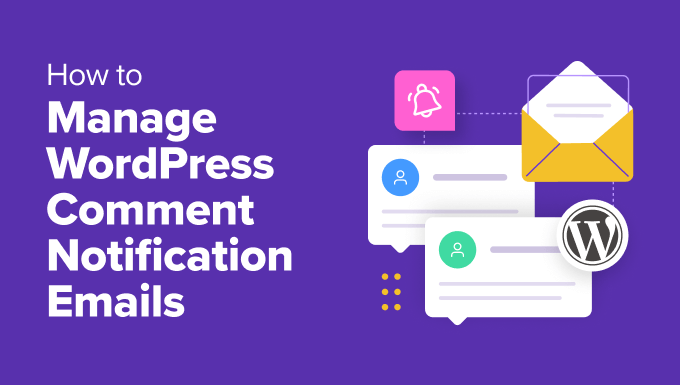
Varför förbättra e-postmeddelanden för kommentarsaviseringar i WordPress?
Kommentarer är en viktig del av många webbplatser, särskilt på nyhetssajter och WordPress-bloggar. Mer kommentarsaktivitet innebär en mer engagerad publik, vilket resulterar i fler sidvisningar och i slutändan mer intäkter.
Kommentarsystemet som följer med varje WordPress-webbplats är dock ganska begränsat. Det skickar endast kommentarmeddelanden till webbplatsadministratörer och artikelförfattare. Dessutom finns det inget standardalternativ för andra webbplatsanvändare att bli meddelade om nya kommentarer.
Skulle det inte vara trevligt om användare kunde få kommentarsaviseringar för de inlägg de gillar eller när någon svarar på en kommentar de lämnar?
Detta gör att användarna kan kommunicera med varandra och driva mer trafik till din blogg. Dessutom kan det öka din SEO, eftersom ett aktivt kommentarsfält indikerar att ditt innehåll är värdefullt och relevant.
Med detta sagt ska vi nu undersöka hur du kan förbättra WordPress standardsystem för kommentarer och e-postmeddelanden för att skapa en mer engagerande användarupplevelse på din webbplats.
Här följer en översikt över de olika ämnen som vi kommer att behandla i den här artikeln:
- The Default Comment Notification Options in WordPress
- How to Let Users Know When Their Comment Is Approved
- How to Allow Users to Subscribe to Comments in WordPress
- How to Allow Users to Subscribe to Just Their Own Comments in WordPress
- How to Allow Authors to Subscribe to Other Author's Posts
- How to Create Custom Comment Notifications in WordPress
- Bonus: Improve Deliverability of WordPress Email Notifications
Standardalternativ för kommentarsavisering i WordPress
Som standard har WordPress ej ett alternativ för att skicka aviseringar till kommentatorer.
Det går dock att skicka e-postmeddelanden till webbplatsadministratörer när en ny kommentar publiceras och när en kommentar hålls kvar för moderering.
Du kan se dessa alternativ genom att gå till sidan Inställningar ” Diskussion från din WordPress-panel och navigera till avsnittet “ Skicka e-post till mig när som helst”.

Båda dessa meddelanden skickas endast till webbplatsadministratörerna. WordPress skickar dock även e-post till inläggsförfattaren om nya kommentarer.
Om du får många kommentarer på din website kanske du ej vill få email notifications för all comments held for moderation. Du kan helt enkelt avmarkera boxen här för att inaktivera dem.
När du är klar klickar du bara på knappen “Save Changes” för att spara dina inställningar.
Hur man låter användare veta när deras kommentar är godkänd
Om en användares kommentar hålls kvar för moderering visas ett meddelande som talar om det. Användaren vet dock inte om du har godkänt den eller inte om han eller hon inte återvänder till din webbplats.
Tyvärr återvänder många av dessa användare aldrig till din website för att kontrollera, så de kommer aldrig att få veta att du har approved deras comments.
Du kan fixa detta genom att använda tillägget Comment Approved Notifier Extended plugin. För mer detaljer, se vår Step-by-Step guide om hur du installerar ett plugin för WordPress.
Verktyget meddelar användarna när deras kommentar har godkänts genom att skicka ett e-postmeddelande till dem.
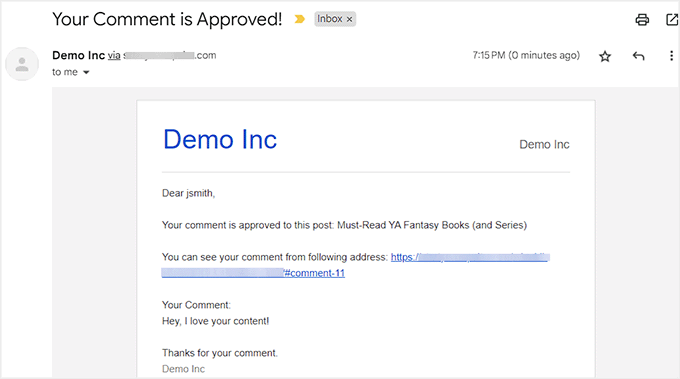
Den fungerar direkt från förpackningen och det finns inga ytterligare inställningar som du behöver konfigurera.
Mer information finns i vår handledning om hur du meddelar användare när deras kommentar har godkänts i WordPress.
Så här tillåter du användare att prenumerera på kommentarer i WordPress
Förutom att de som kommenterar på din webbplats inte får veta om deras kommentar har godkänts, får de inte heller något meddelande om svar.
När de lämnar en comment måste de manuellt besöka your website igen för att se om någon har svarat.
För att lösa detta måste du installera och aktivera Thrive Comments. Det är det bästa WordPress-kommentarpluginet på marknaden som låter dig hantera dina kommentarer med bara några få klick.
Efter plugin-aktivering, besök Thrive Dashboard ” Thrive Comments-sidan från WordPress instrumentpanel och expandera fliken “ Meddelanden”.
Här måste du klicka på knappen “Add New” för att ansluta din webbplats till en e-postmarknadsföringstjänst och skicka meddelanden till kommentarsprenumeranter.

När du har gjort det kan du anpassa de meddelanden som användarna ska få när de lämnar en kommentar och någon svarar på den eller när en ny kommentar eller ett nytt svar läggs till i ett visst inlägg.
För att göra detta klickar du på alternativet “Anpassa kommentarsavisering” eller alternativet “Anpassa inläggsavisering”.

När du är klar klickar du bara på knappen “Spara” för att lagra dina inställningar. När du nu besöker din WordPress-webbplats och bläddrar ner till kommentarsfältet kommer du att se alternativet “Prenumerera på kommentarer” längst ner.
För detaljerade Step-by-Step-instruktioner, se vår artikel om hur man tillåter användare att prenumerera på kommentarer i WordPress.

Så här tillåter du användare att prenumerera på bara sina egna kommentarer i WordPress
Många användare kanske inte vill få notifications för all comments på en artikel. Men de kanske vill veta om någon bara har svarat på deras egna kommentarer.
Du kan lägga till den här funktionen också med hjälp av samma Thrive Comments-plugin. Först måste du installera och aktivera pluginet. Om du behöver hjälp kan du läsa vår guide om hur du installerar ett WordPress-plugin.
Därefter besöker du helt enkelt sidan Thrive Dashboard ” Thrive Comments i din WordPress-instrumentpanel och expanderar fliken “ Notifieringar”. Därefter ansluter du pluginet till en e-postmarknadsföringstjänst med hjälp av knappen “Lägg till ny”.

Då kommer du till en annan skärm där du måste välja en e-postleveranstjänst i rullgardinsmenyn.
Lägg sedan till API-nyckeln för tjänsten och klicka på knappen “Get Token”.

När det är gjort, gå tillbaka till Thrive Comments-sidan och expandera fliken “Notifieringar” igen. Nu skickar pluginet som standard automatiskt en avisering när någon svarar på en användares kommentar.
Du kan dock också anpassa meddelandet genom att klicka på knappen “Customize Comment Notification”.

Då öppnas en ny dialogruta där du kan redigera texten i e-postmeddelandet, ändra ämnesraden med mera.
När du är klar klickar du bara på knappen “Save” för att spara dina inställningar.

Nu kommer användarna att få ett e-postmeddelande när någon svarar på deras kommentar på din blogg.
Mer detaljer finns i vår artikel om hur du meddelar användare om svar på deras egna kommentarer i WordPress.
Hur man tillåter författare att prenumerera på andra författares inlägg
Om du driver en blogg med flera författare kanske andra författare vill hålla jämna steg med diskussioner på din website. Om du redan har aktiverat prenumerationer på kommentarer kan varje författare manuellt gå och prenumerera på kommentarer.
Men om du vill att vissa användare ska få alla kommentarsaviseringar kan du göra det med plugin-programmet Better Notifications for WordPress. För mer information, se vår guide om hur du installerar ett WordPress-tillägg.
Efter aktivering går du till sidan Notifieringar ” Lägg till ny från din WordPress instrumentpanel och anger en titel högst upp.
Välj sedan “Ny kommentar” i rullgardinsmenyn “Notifiering för”. Därefter lägger du bara till de användarroller som ska få dessa aviseringar i fältet “Skicka till”.
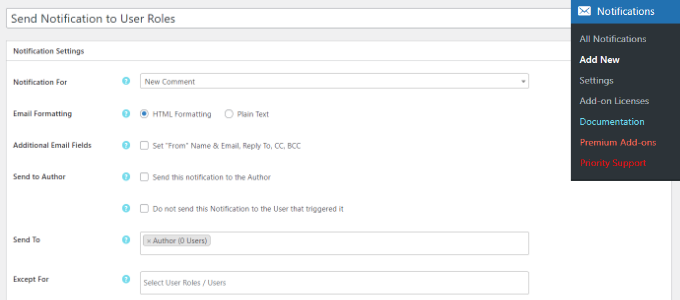
Pluginet erbjuder också ett alternativ för att skicka meddelanden till inläggets författare och till och med utesluta användarroller från att få e-postmeddelanden om nya kommentarer.
När du är klar markerar du alternativet “Notification Enabled” till höger och klickar på knappen “Save” för att spara dina ändringar.
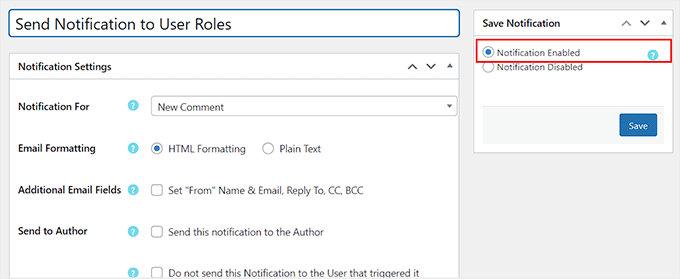
Så här skapar du anpassade kommentarsaviseringar i WordPress
Vill du skapa dina egna customize aviseringar för comments i WordPress? Customize aviseringar kan allow you att ersätta standard WordPress notification med din egen.
Först måste du installera och aktivera pluginet Better Notifications for WordPress. För mer detaljer, se vår Step-by-Step guide om hur du installerar ett plugin för WordPress.
Efter aktivering måste du besöka sidan Notifications ” Add New från din adminpanel i WordPress för att skapa dina custom comment notifications.
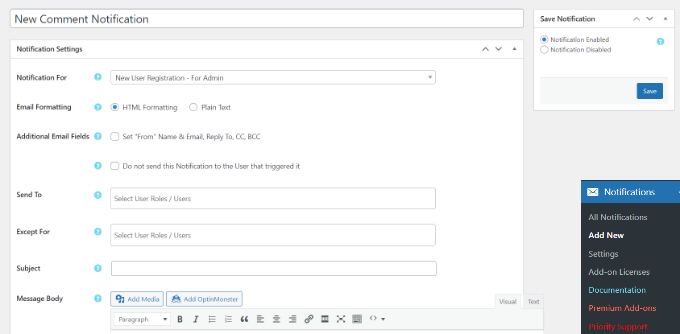
Du kan edit aviseringar för new comments, comments awaiting moderation och comment replies. Dessutom kan du skicka aviseringar till alla roller eller till enskilda användare.
Pluginet låter dig också lägga till email addresses manuellt som inte ens är anslutna till en användare på webbplatsen.
Du har alternativet att helt anpassa kommentarsnotifikationen som skickas av WordPress och använda kortkoder i e-posttexten för att lägga till customize-taggar.
För mer detaljer, se vår artikel om hur du lägger till bättre customize-aviseringar i WordPress.
Bonus: Förbättra leveransbarheten för e-postmeddelanden i WordPress
Alla ovanstående tips kommer att misslyckas om din WordPress-webbplats inte skickar e-postmeddelanden eller om dessa e-postmeddelanden markeras som skräppost av e-postleverantörer.
För att åtgärda WordPress e-postproblem och förbättra e-postleveransen måste du installera och aktivera WP Mail SMTP eftersom det är det bästa SMTP-pluginet för WordPress.
För mer information, se vår steg-för-steg-guide om hur du installerar ett WordPress-plugin.
Efter aktivering besöker du sidan Inställningar ” WP Mail SMTP för att konfigurera vissa inställningar.
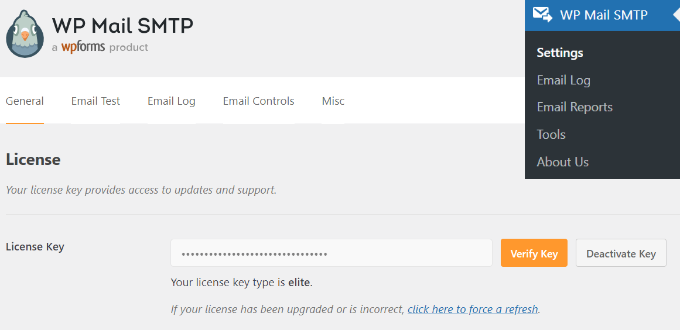
Verktyget gör att du kan använda SMTP (Simple Mail Transfer Protocol) för att skicka e-post. SMTP är en mycket bättre och mer tillförlitlig metod än den standardfunktion för e-post som används av WordPress.
Dessutom kan den enkelt integreras med alla e-posttjänster som stöder SMTP, inklusive ditt kostnadsfria Gmail-konto samt Google Workspace, Mailgun och SendGrid.

Mer information finns i vår artikel om hur du använder en SMTP-server för att skicka e-post till WordPress.
Utöver det kan du också skicka testmejl, visa e-postloggar och spåra öppningsfrekvenser med pluginet. För mer information, se vår nybörjarguide om hur du korrekt konfigurerar dina WordPress-e-postinställningar.
Vi hoppas att den här artikeln hjälpte dig att lära dig hur du hanterar e-postmeddelanden om WordPress-kommentarer. Du kanske också vill se vår steg-för-steg-guide om hur du lägger till reCAPTCHA i WordPress kommentarsformulär eller våra experttips och verktyg för att bekämpa kommentarsspam i WordPress.
If you liked this article, then please subscribe to our YouTube Channel for WordPress video tutorials. You can also find us on Twitter and Facebook.





jerin
Thanks for this post it’s so good
WPBeginner Support
You’re welcome!
Admin
Karen Cogan
I have a couple of people complaining that they get several notification for the same comment and they don’t want to receive them. How do I disable the comments notifications?
WPBeginner Support
You can turn off comment notifications using our guide below:
https://www.wpbeginner.com/beginners-guide/how-to-turn-off-comments-notification-in-wordpress
Admin
Andrew Cumiskey
Hi, I followed the advice to set up a custom email for a new essay comment. (Creating Custom Comment Notification in WordPress)
Works fine, but i also get the original email from WP too, how can i stop that one coming?
WPBeginner Support
We would recommend reaching out to the plugin’s support for them to take a look at the possoble issues and assist you.
Admin
Sheryl
I have the e-mail me when someone comments checked in Settings – Discussion and yet today I left a comment and NO E-Mail was sent to me??? WHY??
WPBeginner Support
Your site may have had trouble sending the email, you can fix that by sending emails using SMTP following our guide below:
https://www.wpbeginner.com/plugins/how-to-send-email-in-wordpress-using-the-gmail-smtp-server/
Admin
Jeremy Oler
Thanks for the article. It is a great help!!
WPBeginner Support
You’re welcome, glad our guide was helpful
Admin
Susanna
Looking for a simple way to notify commenters when their comment is approved. You recommend the Comment Approved plugin, but it hasn’t been updated in over 2 years and carries a warning in the WP repository. Are you still recommending it?
WPBeginner Support
We have not tested the plugin recently but for that specific message, you would want to take a look at our recommendations in the page below:
https://www.wpbeginner.com/opinion/should-you-install-plugins-not-tested-with-your-wordpress-version/
Admin
Pearl
Your real name! lol Love your labels. Ok, but seriously, I’ve been searching and searching for a way to fix the issue on my site to allow commenters to receive my replies and FINALLY I know how, thanks to your article. THANK YOU! Now I just need someone to test it out so I know for sure it works! lol
WPBeginner Support
Glad our recommendations were helpful
Admin
desihiphop
I really thanks for a great help full information and motivate this article
Thank you
WPBeginner Support
You’re welcome
Admin
Lasik in dubai
I really thank you for the valuable info on this great subject and look forward to more great posts.
WPBeginner Support
Glad our tutorials can help and we plan to have more great articles
Admin
Roobens
Hi guys,
I downloaded the “subscribe to comments reloaded” plugin a few months ago. Indeed it’s really nice, and now the readers get an email when I respond to their comment. The problem is… For some reason, this plugin creates A LOT of 404 errors. They typically look like this : http://www.yourblog.com/comment-subscriptions/?srp=4865&srk=887c4d8471d02ff2d91d95f6f11ec65c&sra=s&srsrc=f
I guy told me “so far I have not found why google add this kind of error. My theory is that since the URL has a value that changes once in a while, google Indexes the website URL and if the value change the page result is gone, therefore google notifies of this error.”
All those 404 errors are definitely not good… Do you know how I can fix this? Or if there’s another good plugin where readers get notified when I respond to their comments?
Thanks!
WPBeginner Support
Hi Roobens,
This is a known issue with subscribe to comments reloaded. You can reach out to plugin author on their GitHub page to learn more. Meanwhile, you can ask Google not to follow or index these links by blocking them in Robots.txt file.
Admin
Roobens
Thank you!
Sorry I’m not a techie guy, but if I edit my robots.txt file, I have to add this line right?
Disallow: /comment-subscriptions/
And all the 404 errors/broken links will be “gone”? There won’t be new ones, and the old ones are going to “disappear” as well? Right now, I also see them in my Search Console.
Thanks again.
WPBeginner Support
Hey Roobens,
Yes. It would basically ask search engines not to crawl or index matching URLs.
Kim Staley
Hi, thank you for this very detailed article. After several years of receiving emails notifying me of comments awaiting approval on my blog posts, my website suddenly stopped sending me notifications. I am not very active on my site, and time would go by and I thought no one was commenting. One day after several weeks, I checked and had a lot of spam comments, and one lonely real comment awaiting approval. I went through the entire process that you give (before seeing your article), and everything looks okay, all set for me to receive email notifications. All plugins and WP theme are updated. My email address still works, as someone just used my contact page and I received that email. I am using the plug in Comments Reloaded. Have you any ideas what could be wrong? Thank you very much!
WPBeginner Support
Hi Kim,
If you haven’t already, then check your spam folder sometimes popular email services can mark WordPress notification emails as spam. After that, try steps mentioned in our article on how to fix WordPress not sending email issue.
Admin